Πώς να ξεκλειδώσετε το Android με τη Διαχείριση συσκευής Android
Φροντίζουμε συχνά τα τηλέφωνά μας με έναν κωδικό πρόσβασης, έναν κωδικό πρόσβασηςή μοτίβο επειδή τα τηλέφωνά μας είναι ακριβώς αυτό: προσωπικές συσκευές. Προφανώς θέλουμε να κρατήσουμε τα προσωπικά μας δεδομένα, όπως μηνύματα, φωτογραφίες και βίντεο, άγνωστους, τραυματίες και ακόμη και φίλους και οικογένειες. Επιπλέον, απλά για να χάσετε το τηλέφωνό σας, δεν θέλετε όποιος έχει πρόσβαση στα δεδομένα του τηλεφώνου σας. διευθυντής συσκευής Android.
Ξεκλειδώστε τη συσκευή Android με τη Διαχείριση συσκευής Android
Το ξεκλείδωμα του Android με το Android Device Manager λειτουργεί μόνο αν είχατε ενεργοποιήσει τη λειτουργία πριν κλείσετε το τηλέφωνό σας.
Βήμα 1: Μεταβείτε στη διεύθυνση: http://www.google.com/android/devicemanager χρησιμοποιώντας διαφορετικό τηλέφωνο ή στον υπολογιστή σας.
Βήμα 2: Συνδεθείτε χρησιμοποιώντας τα διαπιστευτήρια σύνδεσης Google που χρησιμοποιήσατε στο τηλέφωνό σας.
Βήμα 3: Αν και στις περισσότερες περιπτώσεις η συσκευή συνήθως έχει ήδη επιλεγεί από προεπιλογή, κάντε κλικ στη συσκευή που θέλετε να ξεκλειδώσετε.
Βήμα 4: Κάντε κλικ στο "Κλείδωμα".
Βήμα 5: Πληκτρολογήστε έναν προσωρινό κωδικό πρόσβασης στη διασύνδεση που ακολουθεί. Κάντε κλικ στο κουμπί "Κλείδωμα" για άλλη μια φορά. (Ο καθορισμός μηνύματος ανάκτησης, όπως και η εισαγωγή του αριθμού τηλεφώνου σας δεν είναι υποχρεωτική.)

Βήμα 6: Τα κουμπιά "Ring", "Lock" και "Erase" θα εμφανιστούν αν η διαδικασία ήταν επιτυχής. Η επιλογή "Erase" διαγράφει όλα τα δεδομένα στη συσκευή σας για τη λειτουργία της κάρτας SD σας. Το "Κλείδωμα" κλειδώνει τη συσκευή σας με καρφίτσα, μοτίβο ή κωδικό πρόσβασης. Το "Ring" θα χτυπήσει το τηλέφωνό σας για 5 λεπτά με πλήρη ένταση.

Βήμα 7: Πληκτρολογήστε τον προσωρινό κωδικό πρόσβασης που μόλις δημιουργήσατε στο τηλέφωνό σας στο πεδίο κωδικού πρόσβασης. Το τηλέφωνό σας θα ξεκλειδωθεί με επιτυχία.
Συνιστάται να απενεργοποιήσετε τον προσωρινό κωδικό πρόσβασης μεταβαίνοντας στις ρυθμίσεις οθόνης κλειδώματος του τηλεφώνου σας.
Συμβουλή μπόνους: Πώς να ξεκλειδώσετε το τηλέφωνο Android με το Λογαριασμό Google
Εάν η συσκευή σας Android εκτελείται σε Android 4.4 ή νεότερη έκδοση, υπάρχει ένας πιο γρήγορος και απλούστερος τρόπος για να την ξεκλειδώσετε με το Λογαριασμό Google.
Βήμα 1: Εισάγετε το λανθασμένο πρότυπο οθόνης κλειδώματος, τον κωδικό πρόσβασης ή τον κωδικό πρόσβασης 5 φορές.
Βήμα 2: Πατήστε "Ξεχάσατε το μοτίβο".
Βήμα 3: Επιλέξτε μία από τις δύο επιλογές: Εισαγάγετε το αντίγραφο ασφαλείας PIN ή τα διαπιστευτήρια λογαριασμού Google μέσω του "Ξεκλείδωμα λογαριασμού".
Βήμα 4: Επιλέξτε τη δεύτερη επιλογή "Ξεκλείδωμα Λογαριασμού".

Η εργοστασιακή επαναφορά της συσκευής σας θα διαγράψει όλα τα δεδομένα της. Το καλό είναι ότι το μοτίβο ασφαλείας, ο κωδικός PIN ή ο κωδικός πρόσβασης που είχατε θέσει θα διαγραφούν μαζί με αυτό. Ακολουθήστε την παρακάτω διαδικασία.
Βήμα 1: Απενεργοποιήστε τη συσκευή σας, αλλά εκκινήστε την σε λειτουργία αποκατάστασης κρατώντας ταυτόχρονα τα κουμπιά Home, Volume Up και Power. Ορισμένες συσκευές ενδέχεται να μην διαθέτουν φυσικό κουμπί οικίας. Για τέτοιες περιπτώσεις, κρατήστε ταυτόχρονα τα κουμπιά έντασης προς τα πάνω και κάτω και το κουμπί τροφοδοσίας ταυτόχρονα.

Βήμα 2: Μόλις φορτωθεί η κινούμενη εικόνα, η συσκευή σας θα έχει εκκινήσει με επιτυχία στη λειτουργία ανάκτησης. Επιλέξτε "Σκουπίστε δεδομένα / εργοστασιακή επαναφορά". Πλοηγηθείτε σε αυτό χρησιμοποιώντας το κουμπί μείωσης της έντασης και πατήστε το κουμπί λειτουργίας για επιβεβαίωση.
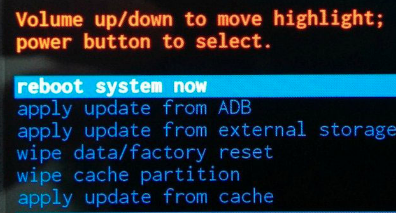
Βήμα 3: Επιλέξτε "Διαγραφή όλων των δεδομένων χρήστη" και ολοκληρώστε τη διαδικασία επαναφοράς των εργοστασιακών ρυθμίσεων πατώντας το κουμπί Τροφοδοσίας.
Διαβάστε: Tenorshare Android Unlocker - Επαναλάβετε τον κωδικό πρόσβασης Android, Pattern, Pin & Fingerprint Εύκολα
Αν οι παραπάνω μέθοδοι δεν σας βοηθήσουν να παρακάμψετε τοAndroid υποστηρίζει την άρση όλων των ειδών κωδικών κλειδώματος οθόνης, όπως πρότυπο, κωδικό πρόσβασης, PIN, δακτυλικό αποτύπωμα και υποστηρίζει όλες τις συσκευές Samsung συμπεριλαμβανομένων των S8 / S8 +, S7 / S7 Edge, Σημείωση 5 του Galaxy, κλπ.
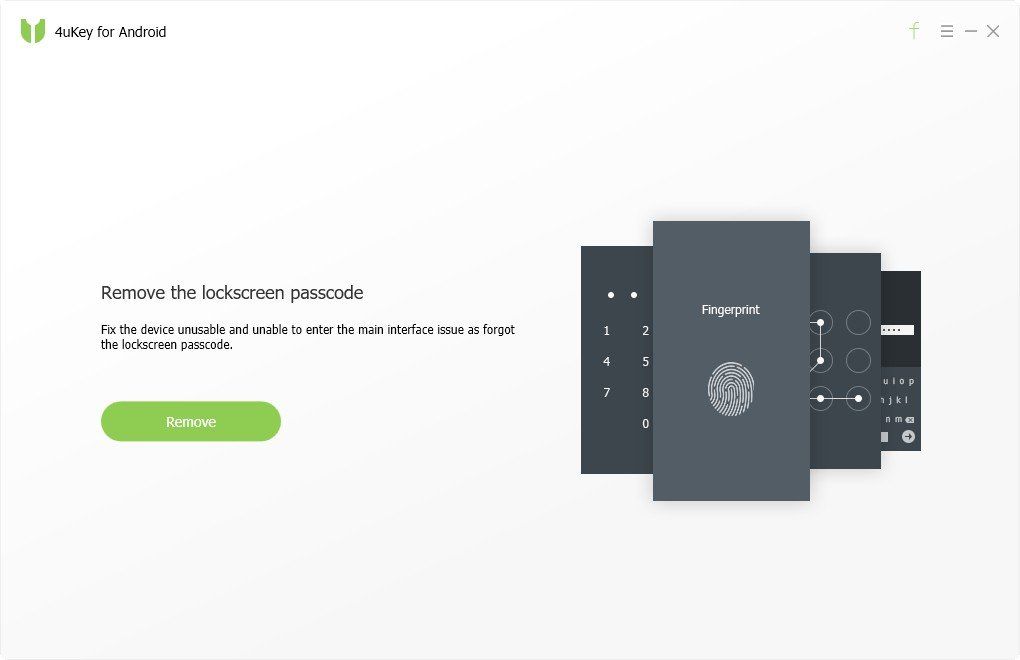


![[Οδηγίες] Διαχείριση συσκευής Android Ξεκλειδώστε το Android](/images/unlock-android/how-to-android-device-manager-unlock-android.jpg)






